ਕ੍ਰਿਸਮਸ ਦੀਆਂ ਛੁੱਟੀਆਂ ਦੌਰਾਨ, ਆਮ ਤੌਰ 'ਤੇ ਹਰ ਕੋਈ ਟੀਵੀ 'ਤੇ ਵੱਖ-ਵੱਖ ਫਿਲਮਾਂ ਅਤੇ ਪਰੀ ਕਹਾਣੀਆਂ ਦੇਖ ਰਿਹਾ ਹੁੰਦਾ ਹੈ, ਜੋ ਖਿਡਾਰੀਆਂ ਲਈ ਕਾਫੀ ਮੁਸ਼ਕਲ ਹੋ ਸਕਦਾ ਹੈ। ਉਸ ਸਥਿਤੀ ਵਿੱਚ, ਤੁਸੀਂ ਟੀਵੀ ਦੇ ਨਾਲ ਵਾਲੇ ਲਿਵਿੰਗ ਰੂਮ ਵਿੱਚ ਆਪਣੇ ਕੰਸੋਲ ਵਿੱਚ ਬੈਠ ਕੇ ਸ਼ਾਂਤੀ ਨਾਲ ਨਹੀਂ ਖੇਡ ਸਕਦੇ। ਇਸ ਦੇ ਉਲਟ, ਇਹ ਸਥਿਤੀਆਂ ਵੀ ਅਣਸੁਖਾਵੇਂ ਟਕਰਾਅ ਦਾ ਕਾਰਨ ਬਣ ਸਕਦੀਆਂ ਹਨ, ਜੋ ਤੁਸੀਂ ਸ਼ਾਇਦ ਜਾਣਦੇ ਹੋ ਕਿ ਇਸਦੀ ਕੋਈ ਕੀਮਤ ਨਹੀਂ ਹੈ. ਖੁਸ਼ਕਿਸਮਤੀ ਨਾਲ, ਇਹਨਾਂ ਦਿਨਾਂ ਵਿੱਚ ਇੱਕ ਸਧਾਰਨ ਹੱਲ ਉਪਲਬਧ ਹੈ. ਤੁਹਾਡੇ ਕੰਸੋਲ, ਜਾਂ ਐਕਸਬਾਕਸ ਜਾਂ ਪਲੇਸਟੇਸ਼ਨ 'ਤੇ ਸਿਰਲੇਖਾਂ ਨੂੰ ਚਲਾਉਣ ਬਾਰੇ ਕਿਵੇਂ? ਪਰ ਇਹ ਕਿਵੇਂ ਕਰਨਾ ਹੈ? ਅਸੀਂ ਹੁਣ ਇਕੱਠੇ ਇਸ ਵਿਸ਼ੇ 'ਤੇ ਰੌਸ਼ਨੀ ਪਾਵਾਂਗੇ।
ਆਈਫੋਨ 'ਤੇ ਪਲੇਸਟੇਸ਼ਨ ਤੋਂ ਰਿਮੋਟ ਪਲੇ ਕਿਵੇਂ ਕਰੀਏ
ਆਓ ਪਹਿਲਾਂ ਸੋਨੀ ਦੇ ਵਧੇਰੇ ਪ੍ਰਸਿੱਧ ਪਲੇਸਟੇਸ਼ਨ ਗੇਮਿੰਗ ਕੰਸੋਲ ਨਾਲ ਸ਼ੁਰੂਆਤ ਕਰੀਏ। ਇਸ ਸਥਿਤੀ ਵਿੱਚ, ਹੱਲ ਨੂੰ ਰਿਮੋਟ ਪਲੇ ਕਿਹਾ ਜਾਂਦਾ ਹੈ ਅਤੇ ਤੁਹਾਨੂੰ ਇਸਨੂੰ "ਪਲੇ" 'ਤੇ ਹੀ ਕਿਰਿਆਸ਼ੀਲ ਕਰਨਾ ਚਾਹੀਦਾ ਹੈ। ਇਸ ਲਈ, ਕੰਸੋਲ ਵਿੱਚ, 'ਤੇ ਜਾਓ ਨੈਸਟਵੇਨí, ਵੱਲ ਜਾ ਰਿਮੋਟ ਪਲੇ ਕਨੈਕਸ਼ਨ ਸੈਟਿੰਗਾਂ ਅਤੇ ਚੈੱਕ ਬਾਕਸ ਨੂੰ ਚੈੱਕ ਕਰੋ ਰਿਮੋਟ ਪਲੇ ਨੂੰ ਸਮਰੱਥ ਬਣਾਓ. ਹਾਲਾਂਕਿ, ਇਹ ਜੋੜਿਆ ਜਾਣਾ ਚਾਹੀਦਾ ਹੈ ਕਿ ਇਹਨਾਂ ਉਦੇਸ਼ਾਂ ਲਈ ਕੰਸੋਲ ਨੂੰ ਸੰਸਕਰਣ ਵਿੱਚ ਅਪਡੇਟ ਕਰਨਾ ਜ਼ਰੂਰੀ ਹੈ ਫਰਮਵੇਅਰ 6.50.
ਉਸ ਤੋਂ ਬਾਅਦ, ਇਹ ਕਾਫ਼ੀ ਸਧਾਰਨ ਹੈ. ਤੁਹਾਨੂੰ ਸਿਰਫ਼ ਆਪਣੇ ਆਈਫ਼ੋਨ ਜਾਂ ਆਈਪੈਡ 'ਤੇ ਸਵਿੱਚ ਕਰਨਾ ਹੈ ਅਤੇ ਐਪ ਸਟੋਰ 'ਤੇ ਜਾਣਾ ਹੈ, ਜਿੱਥੇ ਅਧਿਕਾਰਤ ਐਪ ਤੁਹਾਡੀ ਉਡੀਕ ਕਰ ਰਹੀ ਹੈ। ਪੀਐਸ ਰਿਮੋਟ ਪਲੇ. ਇਸ ਲਈ ਇਸਨੂੰ ਡਾਉਨਲੋਡ ਕਰੋ ਅਤੇ ਇਸਨੂੰ ਖੋਲ੍ਹਣ ਤੋਂ ਬਾਅਦ ਆਪਣੇ ਖਾਤੇ ਵਿੱਚ ਲਾਗਇਨ ਕਰੋ, ਜਿਸ ਨੂੰ ਤੁਸੀਂ ਕੰਸੋਲ 'ਤੇ ਚਲਾਉਣ ਵੇਲੇ ਵੀ ਵਰਤਦੇ ਹੋ। ਫਿਰ ਬਟਨ 'ਤੇ ਕਲਿੱਕ ਕਰੋ ਸ਼ੁਰੂ ਕਰੋ ਅਤੇ ਐਪ ਤੁਹਾਡੇ ਕੰਸੋਲ ਦੀ ਖੋਜ ਕਰਨਾ ਸ਼ੁਰੂ ਕਰ ਦੇਵੇਗੀ, ਜਿਸ ਵਿੱਚ ਕੁਝ ਸਮਾਂ ਲੱਗ ਸਕਦਾ ਹੈ - ਕਿਰਪਾ ਕਰਕੇ ਸਬਰ ਰੱਖੋ। ਕੁਨੈਕਸ਼ਨ ਆਪਣੇ ਆਪ ਹੀ ਹੋਣਾ ਚਾਹੀਦਾ ਹੈ. ਇਸ ਤੋਂ ਬਾਅਦ, ਤੁਸੀਂ ਆਈਫੋਨ/ਆਈਪੈਡ 'ਤੇ ਸਿੱਧਾ ਚਿੱਤਰ ਦੇਖੋਗੇ ਜੋ ਪਲੇਸਟੇਸ਼ਨ ਤੋਂ ਪ੍ਰਸਾਰਿਤ ਹੁੰਦਾ ਹੈ।
ਆਈਫੋਨ 'ਤੇ ਐਕਸਬਾਕਸ ਤੋਂ ਰਿਮੋਟ ਪਲੇ ਕਿਵੇਂ ਕਰੀਏ
ਜੇਕਰ ਤੁਹਾਡੇ ਗੇਮਿੰਗ ਸਾਜ਼ੋ-ਸਾਮਾਨ ਵਿੱਚ Microsoft ਤੋਂ ਇੱਕ Xbox ਸ਼ਾਮਲ ਹੈ, ਤਾਂ ਤੁਹਾਨੂੰ ਇਹ ਜਾਣ ਕੇ ਯਕੀਨਨ ਖੁਸ਼ੀ ਹੋਵੇਗੀ ਕਿ ਤੁਹਾਡੇ iPhone ਅਤੇ iPad 'ਤੇ ਰਿਮੋਟ ਪਲੇ ਲਈ ਇੱਕ ਵਿਕਲਪ ਹੈ। ਇਸ ਸਥਿਤੀ ਵਿੱਚ, ਦੁਬਾਰਾ, ਐਪ ਸਟੋਰ ਤੇ ਜਾਓ ਅਤੇ ਅਧਿਕਾਰਤ ਐਪਲੀਕੇਸ਼ਨ ਨੂੰ ਡਾਉਨਲੋਡ ਕਰੋ Xbox ਅਤੇ ਫਿਰ ਇਸਨੂੰ ਆਪਣੇ ਐਪਲ ਫੋਨ ਜਾਂ ਟੈਬਲੇਟ ਨੂੰ ਗੇਮ ਕੰਸੋਲ ਨਾਲ ਕਨੈਕਟ ਕਰਨ ਲਈ ਵਰਤੋ। ਖੁਸ਼ਕਿਸਮਤੀ ਨਾਲ, ਪੂਰੀ ਪ੍ਰਕਿਰਿਆ ਬਹੁਤ ਸਰਲ ਹੈ, ਅਤੇ ਅਮਲੀ ਤੌਰ 'ਤੇ A ਤੋਂ Z ਤੱਕ, ਇੱਕ ਵਿਸਤ੍ਰਿਤ ਗਾਈਡ ਇਸ ਵਿੱਚ ਤੁਹਾਡੀ ਅਗਵਾਈ ਕਰੇਗੀ। ਤੁਸੀਂ ਫਿਰ ਕਿਸੇ ਵੀ ਵਾਧੂ ਚੀਜ਼ ਨਾਲ ਨਜਿੱਠਣ ਤੋਂ ਬਿਨਾਂ ਅਮਲੀ ਤੌਰ 'ਤੇ ਸਿੱਧਾ ਖੇਡਣਾ ਸ਼ੁਰੂ ਕਰ ਸਕਦੇ ਹੋ। ਇਹ ਬਿਲਕੁਲ ਇਸ ਵਿੱਚ ਹੈ ਕਿ ਮਾਈਕ੍ਰੋਸਾੱਫਟ ਨੂੰ ਸੋਨੀ ਨਾਲੋਂ ਕਾਫ਼ੀ ਫਾਇਦਾ ਹੈ, ਕਿਉਂਕਿ ਸੈੱਟਅੱਪ ਪ੍ਰਕਿਰਿਆ ਕਾਫ਼ੀ ਸਰਲ ਹੈ।
ਬੇਸ਼ੱਕ, ਤੁਹਾਨੂੰ ਖੇਡਣ ਲਈ ਇੱਕ ਕਿਰਿਆਸ਼ੀਲ ਇੰਟਰਨੈਟ ਕਨੈਕਸ਼ਨ ਦੀ ਵੀ ਲੋੜ ਹੈ। ਇਸ ਸਬੰਧ ਵਿੱਚ, ਇਹ ਤੁਹਾਨੂੰ ਖੁਸ਼ ਕਰ ਸਕਦਾ ਹੈ ਕਿ ਤੁਹਾਨੂੰ ਸਿਰਫ਼ ਇੱਕ Wi-Fi ਨੈੱਟਵਰਕ ਦੀ ਵਰਤੋਂ ਕਰਨ ਦੀ ਲੋੜ ਨਹੀਂ ਹੈ, ਪਰ ਤੁਸੀਂ ਮੋਬਾਈਲ ਡਾਟਾ ਨਾਲ ਵੀ ਪ੍ਰਾਪਤ ਕਰ ਸਕਦੇ ਹੋ। ਇਹ ਕਿਹਾ ਜਾ ਰਿਹਾ ਹੈ ਕਿ, ਤੁਹਾਡੇ ਦੁਆਰਾ ਆਪਣੇ Xbox 'ਤੇ ਸਥਾਪਤ ਕੀਤੀਆਂ ਗੇਮਾਂ ਨੂੰ ਅਸਲ ਵਿੱਚ ਕਿਤੇ ਵੀ ਖੇਡਿਆ ਜਾ ਸਕਦਾ ਹੈ ਜਿੱਥੇ ਤੁਹਾਡੇ ਕੋਲ ਕਾਫੀ ਅਤੇ ਸਥਿਰ ਇੰਟਰਨੈਟ ਕਨੈਕਸ਼ਨ ਹੈ, ਜਿਸ ਨੂੰ ਅਸੀਂ ਇੱਕ ਵੱਡੇ ਫਾਇਦੇ ਵਜੋਂ ਦੇਖ ਸਕਦੇ ਹਾਂ। ਪਰ ਇੱਕ ਸ਼ਰਤ ਹੈ। ਕੰਸੋਲ ਆਪਣੇ ਆਪ ਨੂੰ ਅਖੌਤੀ ਇੰਸਟੈਂਟ-ਆਨ ਮੋਡ 'ਤੇ ਸੈੱਟ ਕੀਤਾ ਜਾਣਾ ਚਾਹੀਦਾ ਹੈ ਤਾਂ ਜੋ ਇੰਟਰਨੈਟ ਦੁਆਰਾ ਬਿਲਕੁਲ ਵੀ ਸ਼ੁਰੂ ਕੀਤਾ ਜਾ ਸਕੇ। ਅਜੇ ਵੀ ਇੱਕ ਹੋਰ ਜ਼ਰੂਰੀ ਸ਼ਰਤ ਹੈ। ਖੇਡਣ ਲਈ ਤੁਹਾਨੂੰ ਲੋੜ ਹੈ ਖੇਡ ਕੰਟਰੋਲਰ, ਜਿਸ ਨੂੰ ਤੁਸੀਂ ਬਲੂਟੁੱਥ ਰਾਹੀਂ ਕਿਸੇ iPhone ਜਾਂ iPad ਨਾਲ ਕਨੈਕਟ ਕਰਦੇ ਹੋ। ਇਸ ਤੋਂ ਬਿਨਾਂ, ਗੇਮਿੰਗ ਕੰਮ ਨਹੀਂ ਕਰਦੀ.



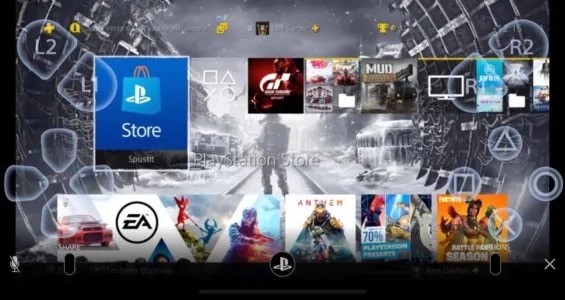
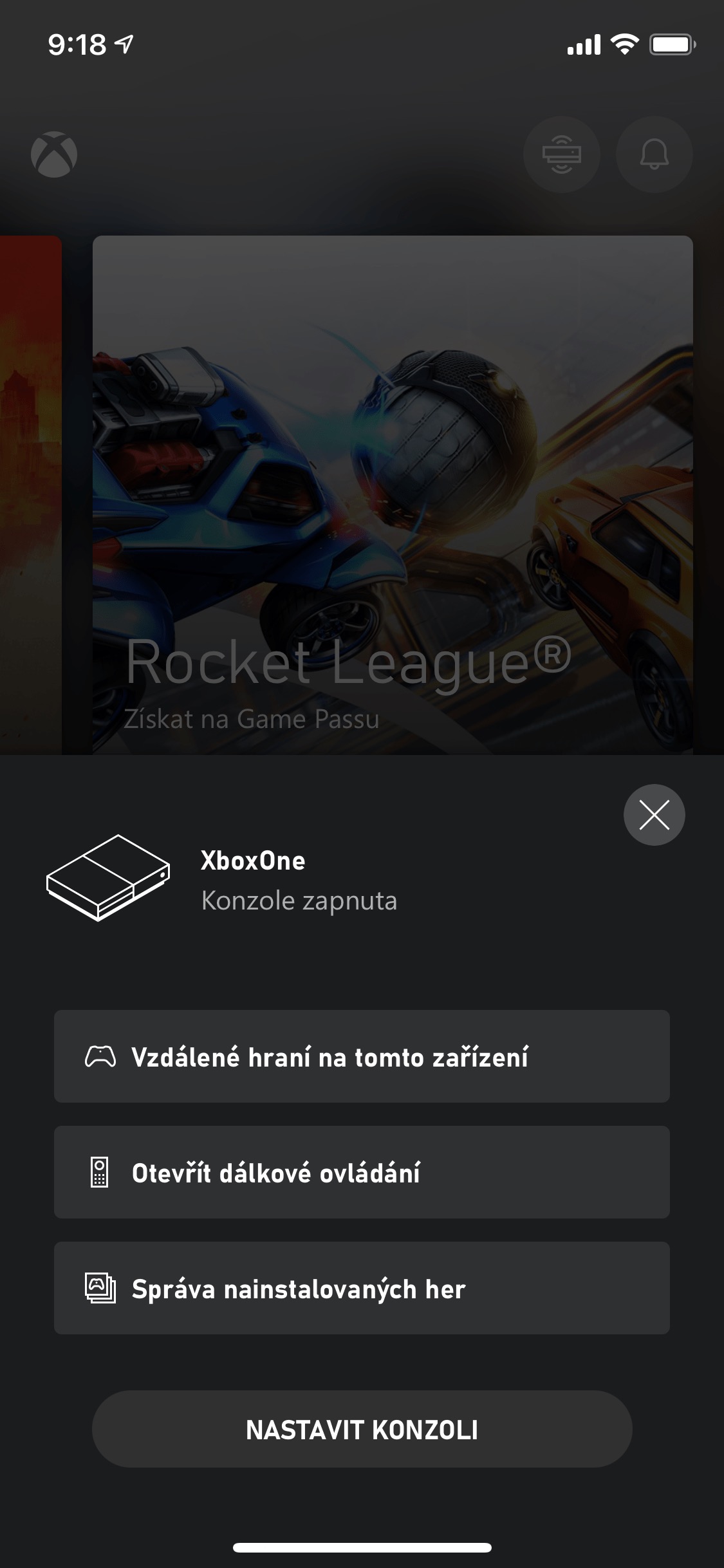
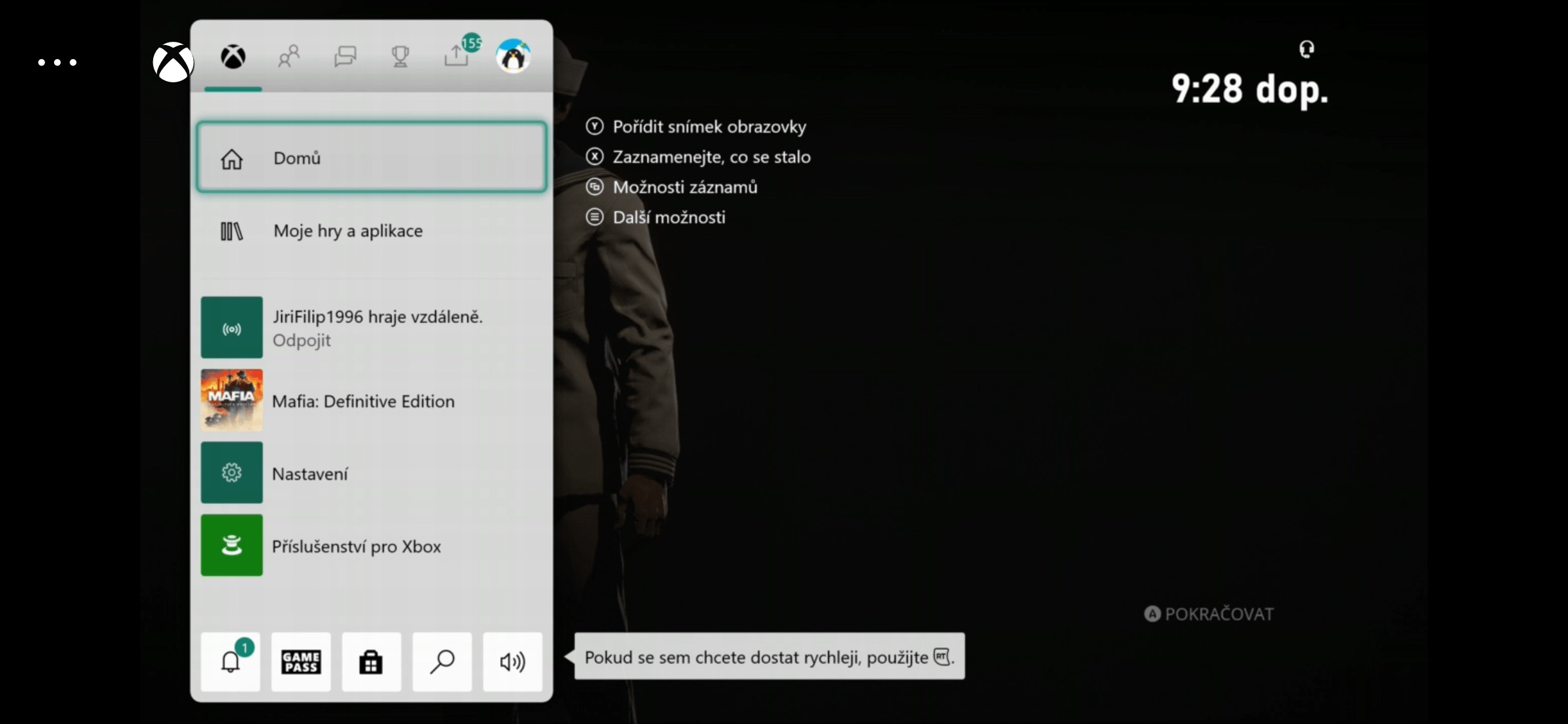

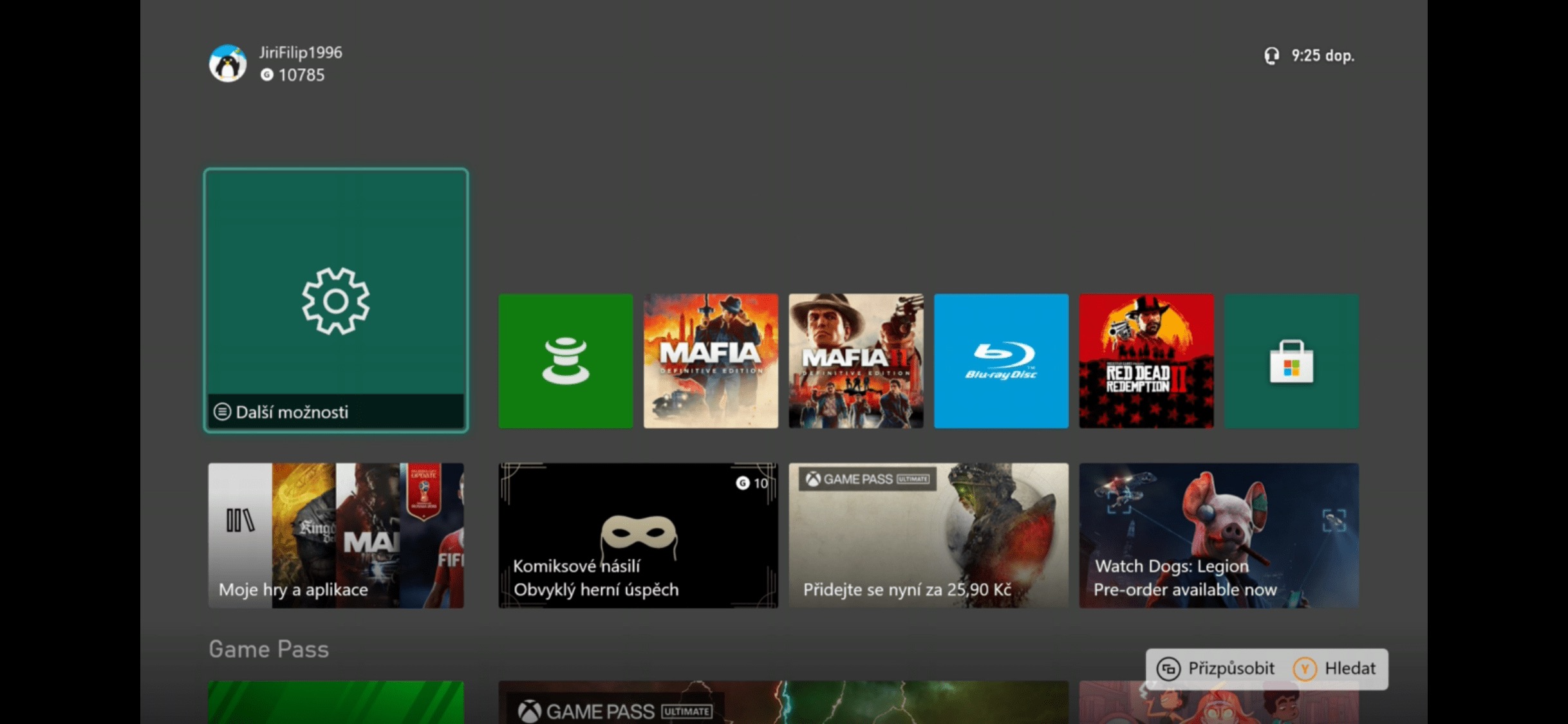

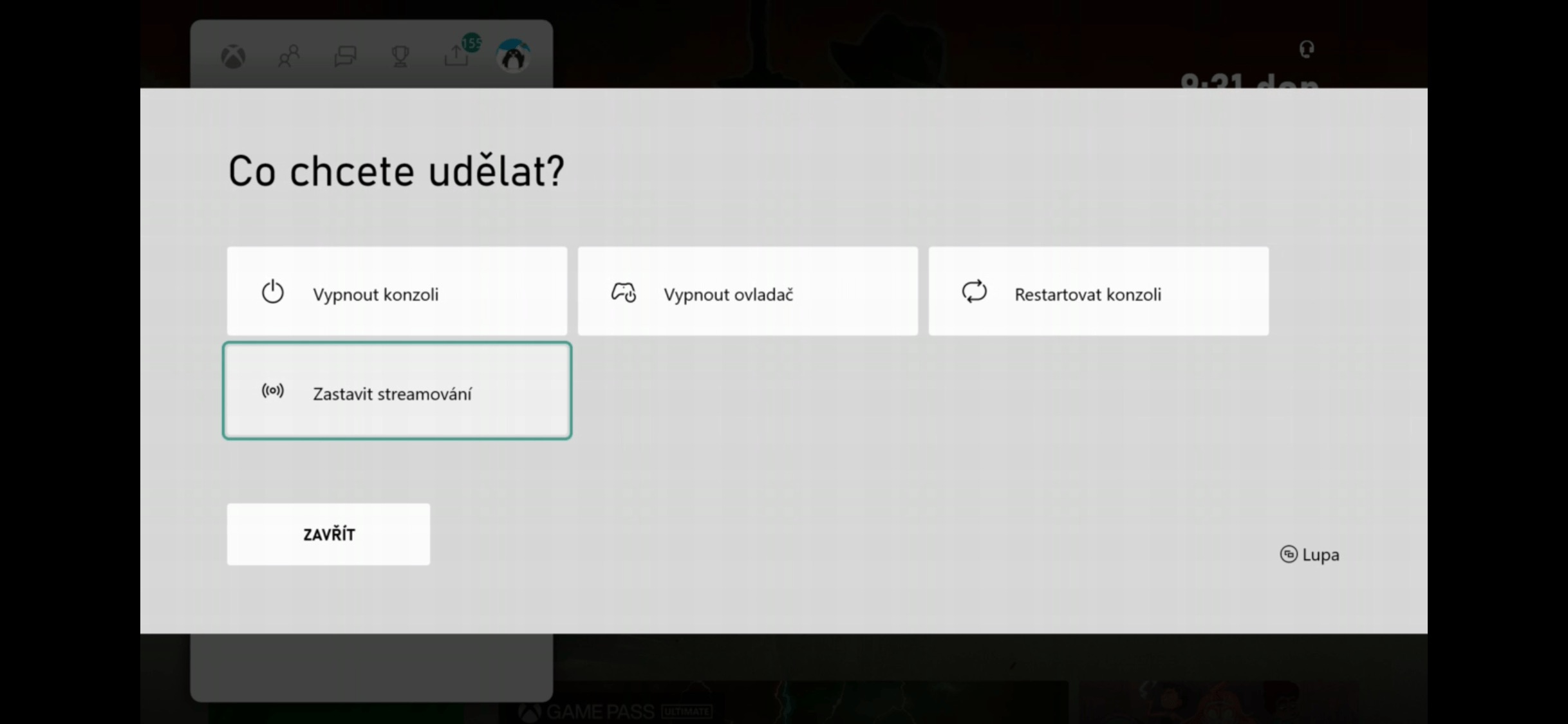

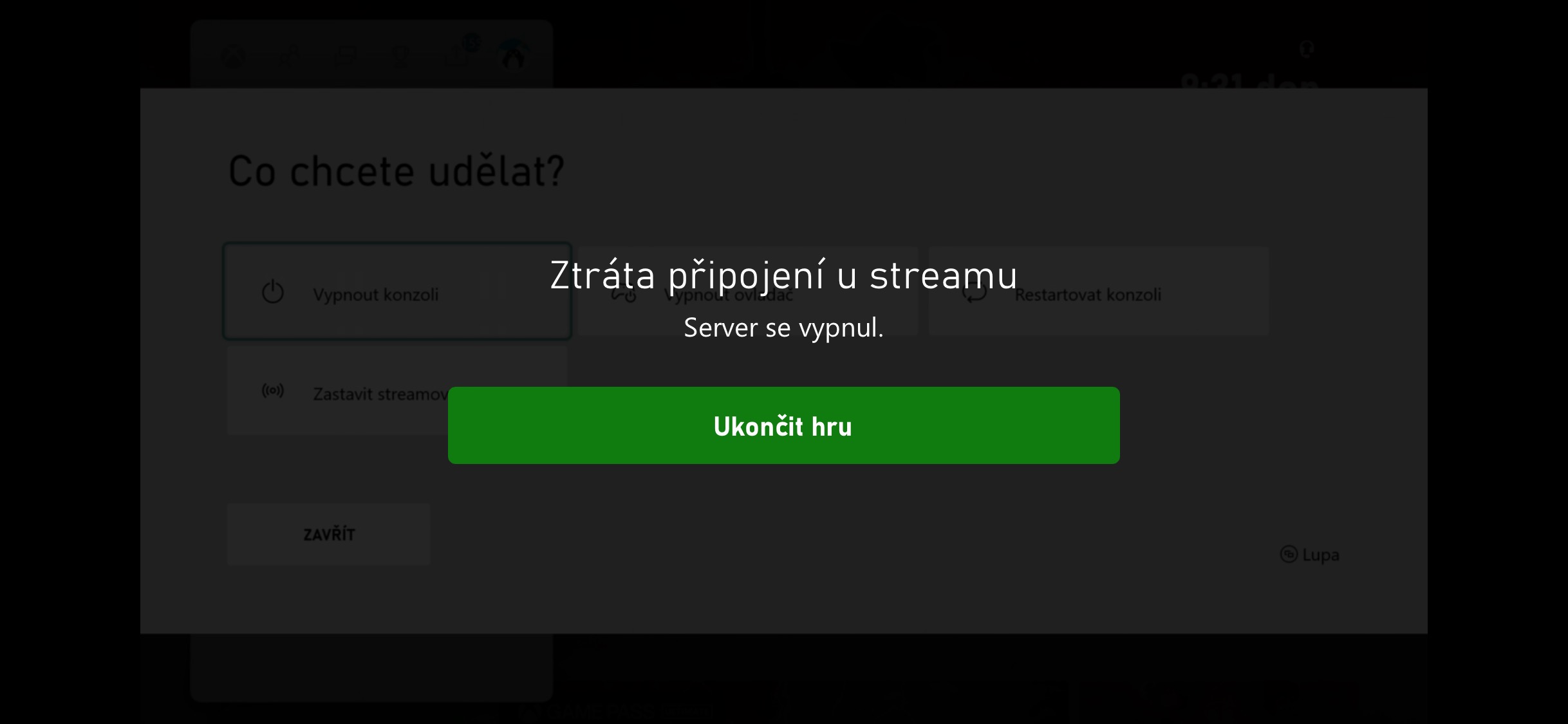
ਅਤੇ ਤੁਸੀਂ ps5 'ਤੇ ਗੇਮਾਂ ਦੇ ਨਾਲ ਰਿਮੋਟਲੀ ਡਿਸਕਸ ਬਦਲ ਸਕਦੇ ਹੋ, ਕਿਉਂਕਿ ਸੁਪਰ-ਫਾਸਟ ਕੰਸੋਲ ਨੂੰ ਹਰ ਗੇਮ ਲਈ ਇੱਕ ਅਸਲੀ ਡਿਸਕ ਦੀ ਲੋੜ ਹੁੰਦੀ ਹੈ ✌️
ਮੈਕ ਓਐਸ 'ਤੇ xbox ਸੀਰੀਜ਼ s/x ਚਲਾਉਣ ਦੀ ਕੋਸ਼ਿਸ਼ ਕਰਦੇ ਸਮੇਂ ਸਮੱਸਿਆ ਸੈਟਿੰਗ ਦੀ ਹੈ, spm ਕਿਸੇ ਵੀ ਕਾਰਜਸ਼ੀਲ ਲਈ ਅਪ ਟੂ ਡੇਟ ਨਹੀਂ ਆਇਆ
ਕੀ ਤੁਸੀਂ OneCast ਦੀ ਕੋਸ਼ਿਸ਼ ਕੀਤੀ ਹੈ? ਮੇਰੇ ਲਈ ਇੱਕ ਵਧੀਆ ਕਾਰਜਸ਼ੀਲ ਹੱਲ.